Cum să afișați un câmp de confirmare a adresei de e-mail pe formularele WordPress
Publicat: 2022-10-17Doriți să adăugați un câmp de confirmare a adresei de e-mail în formularele dvs. WordPress?
Utilizatorii introduc uneori adrese de e-mail greșite atunci când trimit formulare. Acest lucru poate face dificil să răspunzi la mesajele lor sau să le adaugi la un canal de clienți potențiali.
Cel mai simplu mod de a remedia acest lucru este prin adăugarea unui câmp de confirmare a adresei de e-mail în formularele dvs.
În acest articol, vă vom arăta cum să activați confirmarea adresei de e-mail în formularul dvs. în doar câțiva pași simpli.
Gata? Sari direct înăuntru!
Care este scopul câmpului de confirmare a adresei?
Scopul includerii confirmării adresei de e-mail este să vă asigurați că utilizatorii introduc adresele de e-mail corecte atunci când vă trimit formularele.
Formularele sunt o modalitate prin care oamenii vă pot contacta compania. Dar dacă primiți intrări de formular cu adrese de e-mail incorecte, veți ajunge la clienți potențiali falși și veți pierde clienți potențiali.
Solicitarea utilizatorilor să furnizeze de două ori o adresă de e-mail este o modalitate bună de a le permite utilizatorilor să verifice din nou și să se asigure că nu există greșeli de scriere în adresa furnizată.
Cum să afișați un câmp de confirmare a adresei de e-mail pe formularele WordPress
Adăugarea unui câmp de confirmare a adresei de e-mail la formularele dvs. WordPress este foarte ușoară. De fapt, este nevoie doar de 4 pași simpli, așa cum vom arăta mai jos:
În acest articol
- Pasul 1: Instalați WPForms
- Pasul 2: Creați un formular
- Pasul 3. Editați câmpul de e-mail
- Pasul 4. Publicați formularul
- Cele mai bune practici UX de verificare a e-mailului: 2 sfaturi suplimentare
Pasul 1: Instalați WPForms
Crearea de formulare de toate tipurile în WordPress este foarte simplă dacă aveți WPForms. WPForms este un generator de formulare super flexibil pentru WordPress, care face personalizările câmpurilor foarte ușoare.
De exemplu, puteți adăuga un câmp de confirmare prin e-mail pur și simplu făcând clic pe un singur comutator, așa cum vom arăta mai jos.
Vă recomandăm să începeți cu WPForms Pro, care include unele dintre cele mai populare funcții ale noastre.
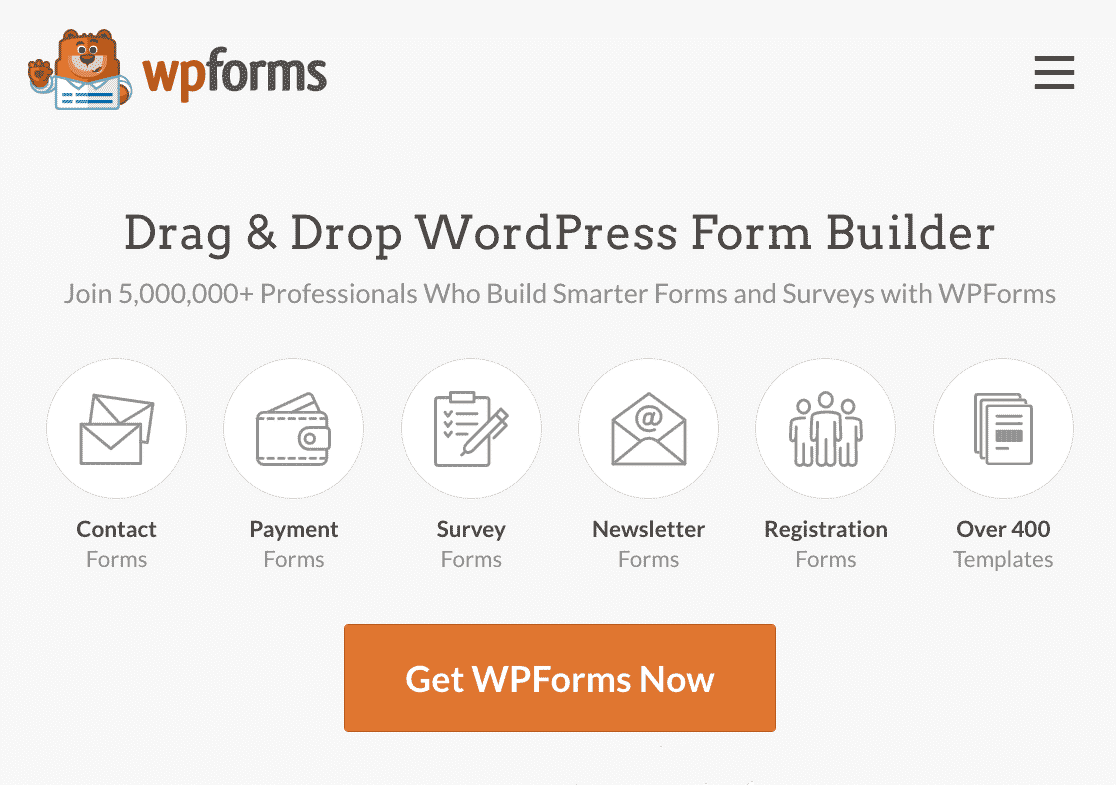
Dacă aveți nevoie de puțin ajutor pentru a începe, iată un ghid la îndemână pentru instalarea pluginurilor WordPress.
Pasul 2: Creați un formular
După ce ați instalat și activat WPForms, puteți continua să creați un formular și să îl adăugați la o pagină de pe site-ul dvs. web.
Cu WPForms, acest lucru este foarte ușor de realizat, deoarece puteți utiliza generatorul de formulare de glisare și plasare sau pur și simplu alegeți dintre peste 400 de șabloane de formulare prefabricate.
Pentru a face acest lucru, faceți clic pe fila WPForms din bara laterală din stânga din zona de administrare WordPress. Apoi faceți clic pe Adăugare nou .
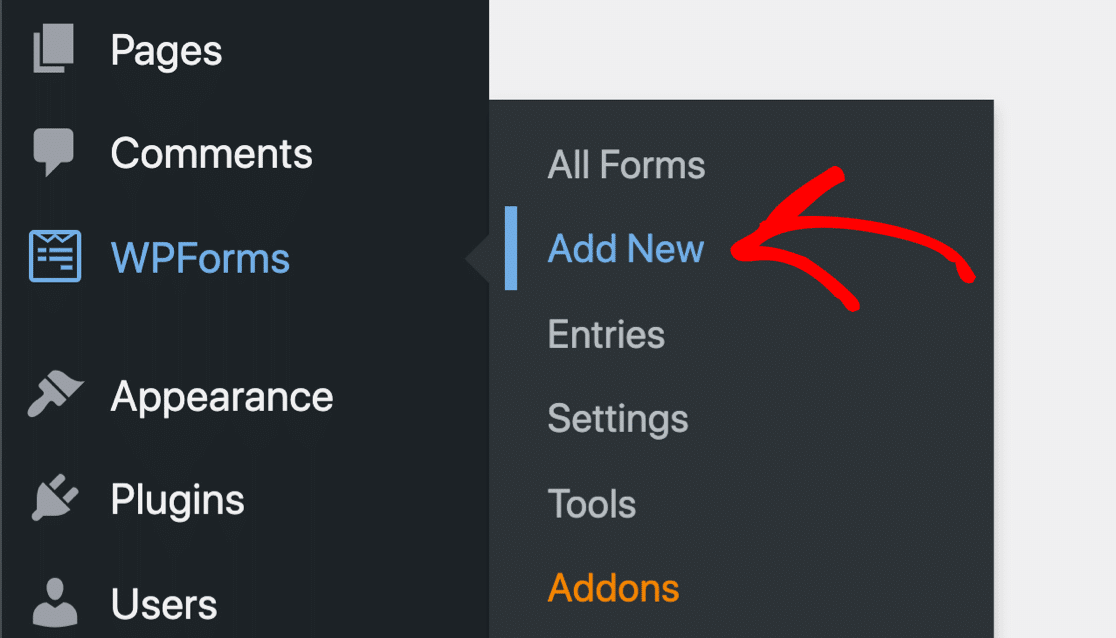
Aceasta vă va duce la interfața WPForms unde vă puteți denumi formularul și alege un șablon. Începeți prin a introduce un titlu pentru formularul dvs., care poate fi orice doriți.
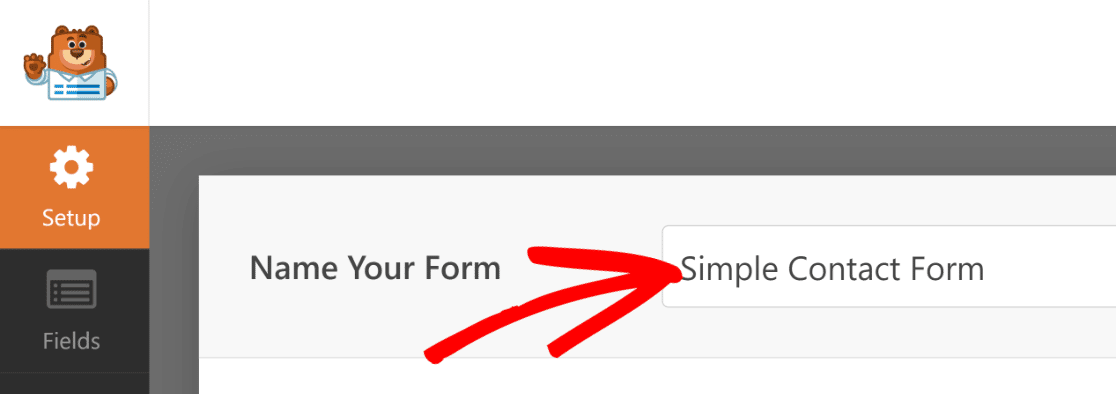
Apoi alegeți un șablon care funcționează pentru dvs. Pentru acest ghid, vom alege șablonul formular de contact simplu . Treceți cursorul peste șablonul dorit și faceți clic pe Utilizați șablon .
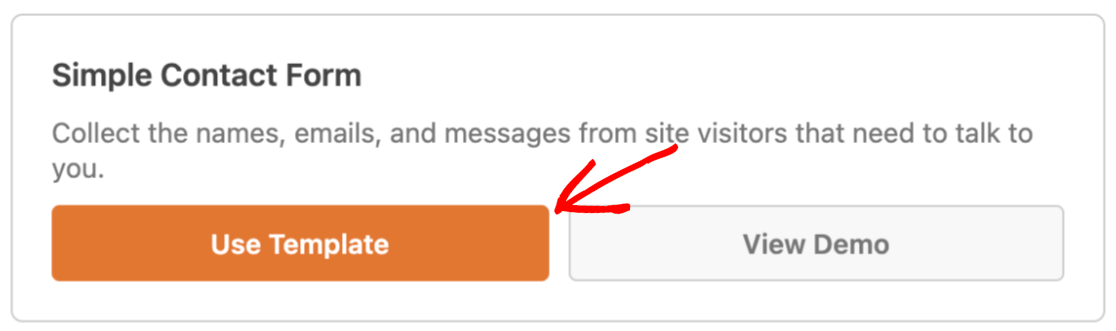
Formularul se va deschide acum în generatorul de formulare, unde veți vedea șablonul de formular în partea dreaptă și un panou cu câmpuri de formular în stânga.
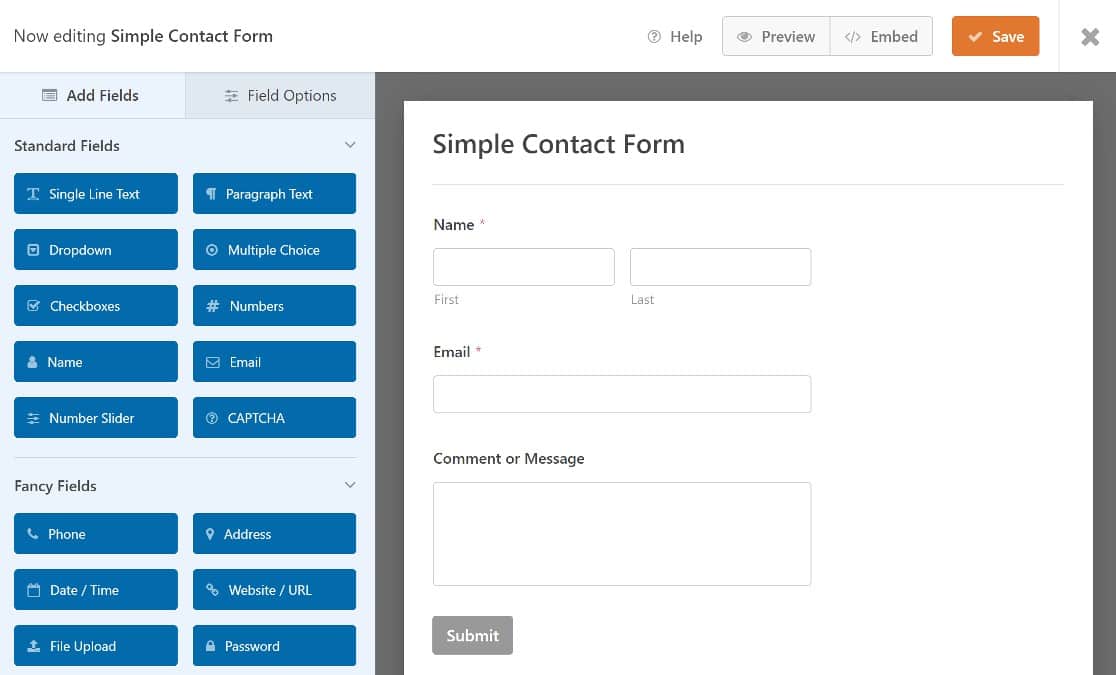
Nu va trebui să adăugăm niciun câmp de formular, deoarece cel pe care îl dorim - câmpul de e-mail, este deja adăugat la șablonul Formular simplu. Cu toate acestea, puteți continua și adăuga orice alte câmpuri de care aveți nevoie pentru formularul dvs.
Pentru instrucțiuni pas cu pas despre lucrul cu formularele WordPress, iată ghidul nostru pentru crearea unui formular simplu de contact.
Pasul 3. Editați câmpul de e-mail
Pentru a adăuga un câmp de confirmare a adresei de e-mail, va trebui să edităm câmpul de e-mail. Pur și simplu faceți clic pe el pentru a deschide Opțiunile câmpului din panoul din stânga.
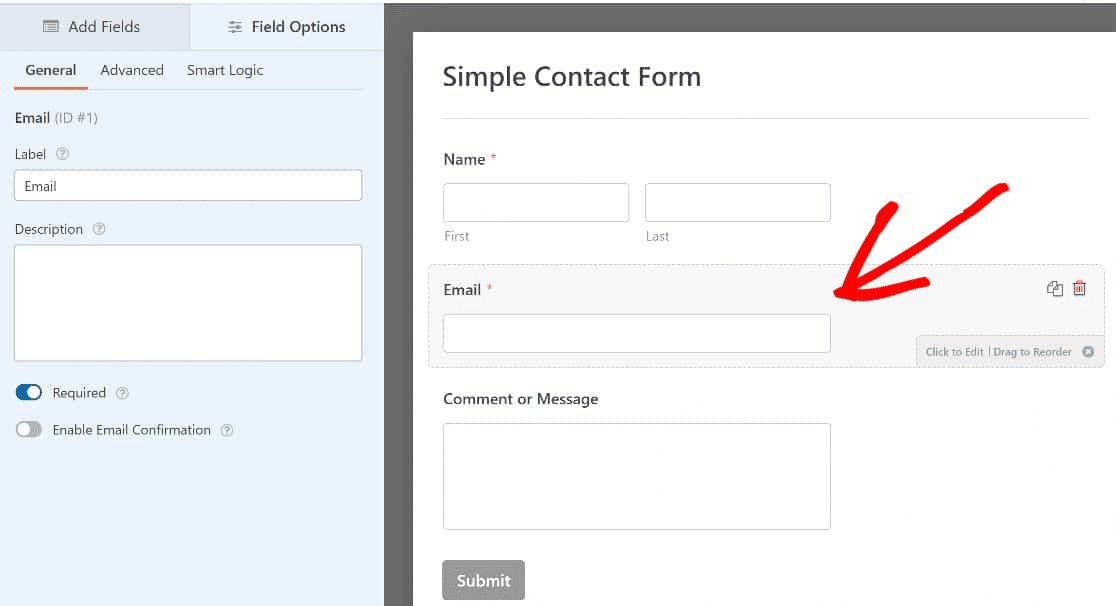
Faceți clic pe butonul de comutare Activare confirmare e-mail pentru a activa această opțiune.

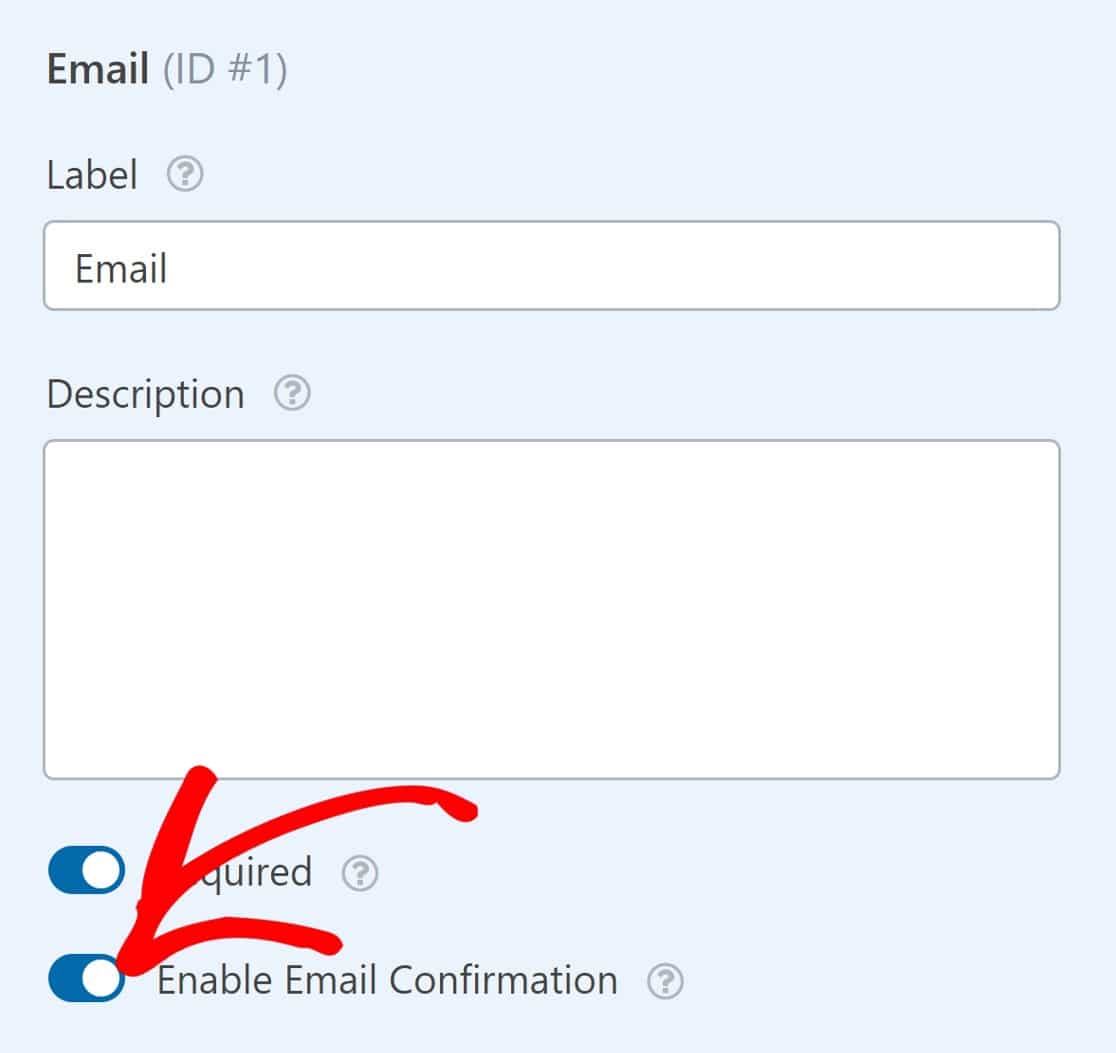
Și asta este tot ce va trebui să faci aici. Formularul dvs. va solicita acum utilizatorilor să-și confirme adresele de e-mail înainte de a-l trimite.
Pasul 4. Publicați formularul
Ultimul pas ar fi să vă publicați formularul. Mai întâi, faceți clic pe butonul Salvare din colțul din dreapta sus al paginii.
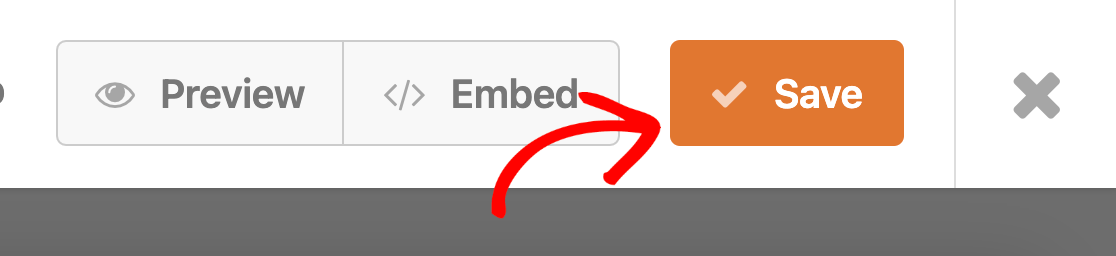
Apoi, faceți clic pe Încorporați , pentru a publica formularul pe o pagină de pe site-ul dvs. web.
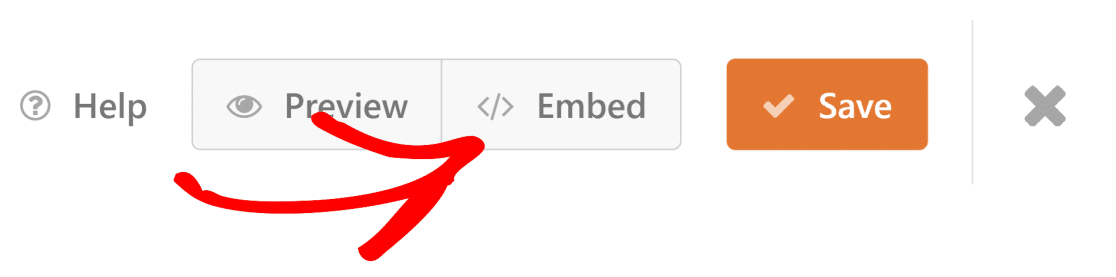
Veți vedea un modal care vă oferă opțiunile de încorporare a formularului fie într-o pagină nouă, fie într-una existentă.
Vom încorpora formularul într-o pagină nouă pentru acest tutorial făcând clic pe Creare pagină nouă .
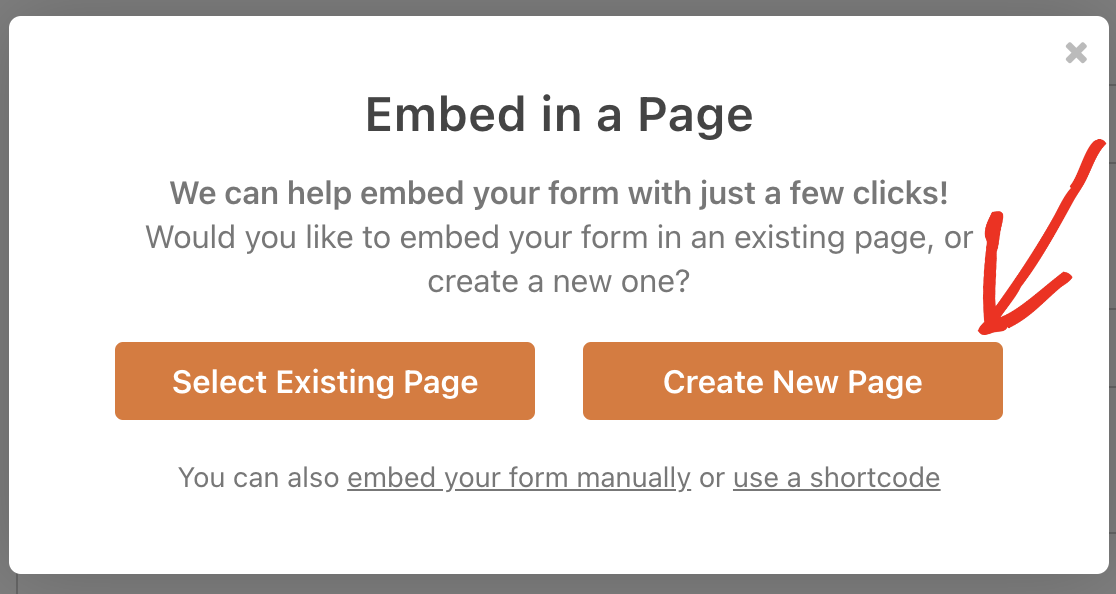
Introduceți un nume pentru noua pagină și faceți clic pe Let's Go .
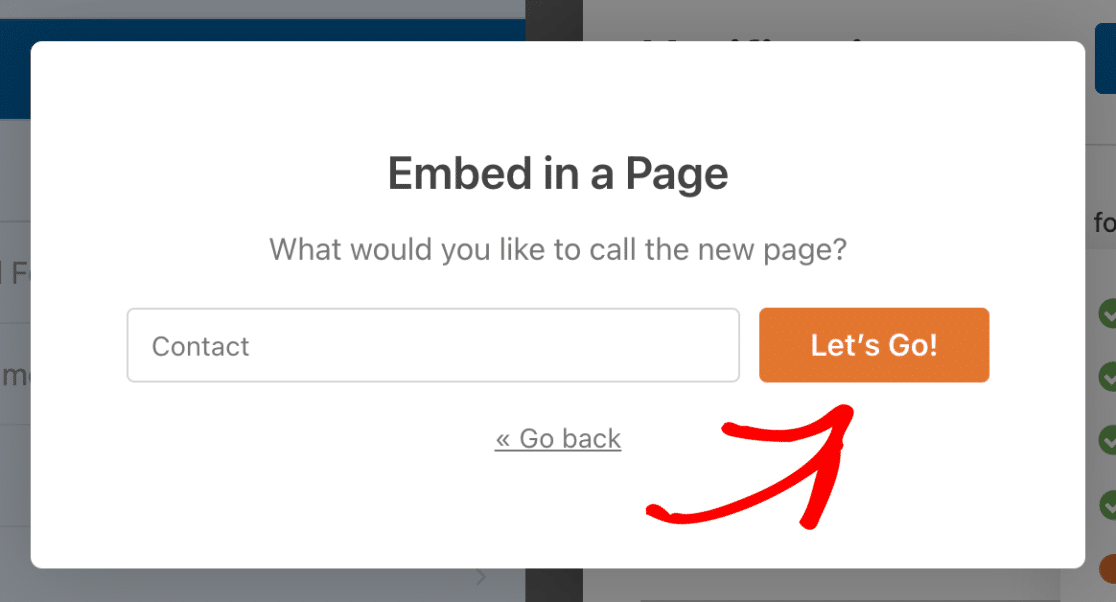
Ar trebui să vedeți acum editorul de pagini WordPress deschis cu formularul plasat în el. Apăsați butonul Publicați din dreapta sus pentru a prelua formularul live.
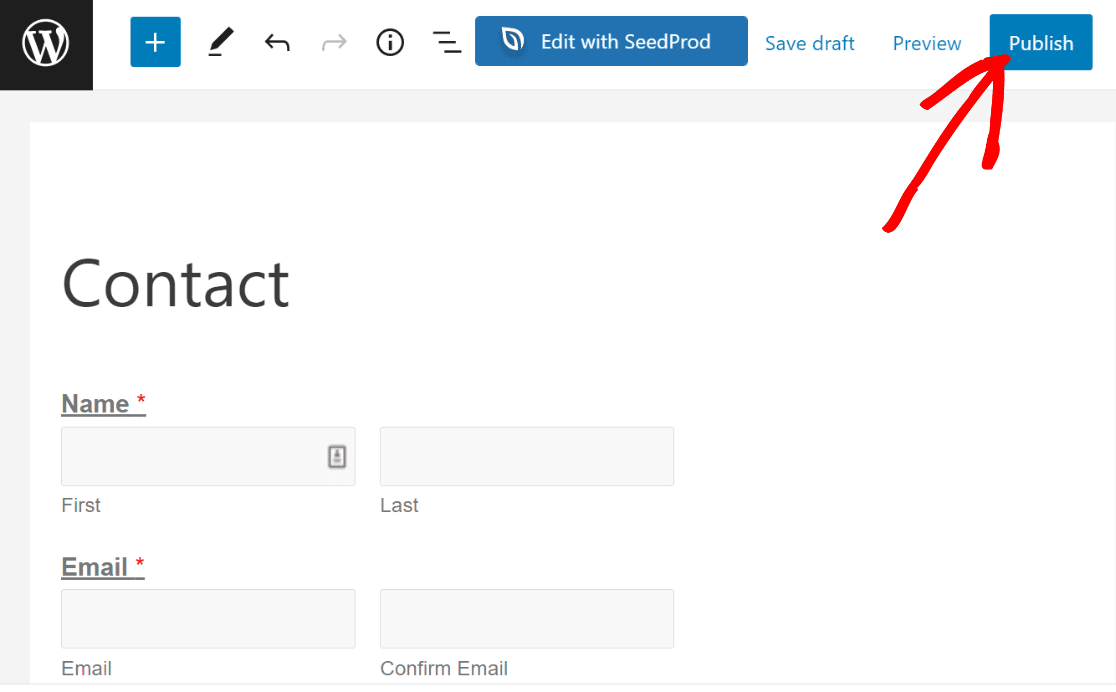
Când vizualizați formularul pe front-end acum, veți vedea câmpul de confirmare a adresei și utilizatorilor li se va cere să introducă e-mailul de două ori pentru a-l confirma.
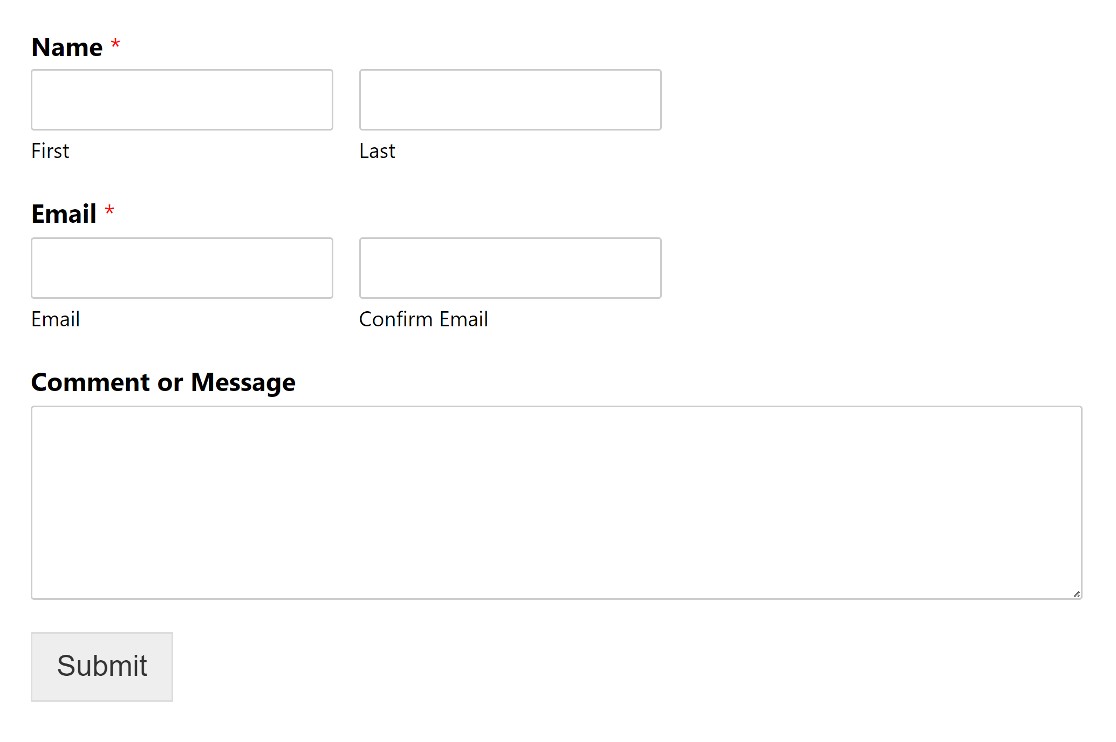
Si asta e! Acum știți cum să adăugați un câmp de confirmare a adresei de e-mail în formularele dvs. WordPress în doar 4 pași.
Cele mai bune practici UX de verificare a e-mailului: 2 sfaturi suplimentare
În timp ce câmpul de confirmare a adresei de e-mail este foarte eficient în reducerea numărului de intrări cu adrese de e-mail incorecte, uneori poate fi ușor frustrant pentru utilizatori să introducă adresele de e-mail de două ori în același formular.
Dacă credeți că adăugarea unui câmp suplimentar de e-mail de confirmare va strica experiența utilizatorului pentru vizitatorii dvs., iată două sfaturi de încercat:
Faceți câmpul de e-mail mai proeminent
Practica obișnuită ar fi să începeți formularele cu un câmp de nume. Dar a pune pe primul loc câmpul pentru adresa de e-mail este o modalitate de a-l scoate în evidență, astfel încât utilizatorii să-i acorde mai multă atenție și să completeze câmpul cu mai multă atenție.
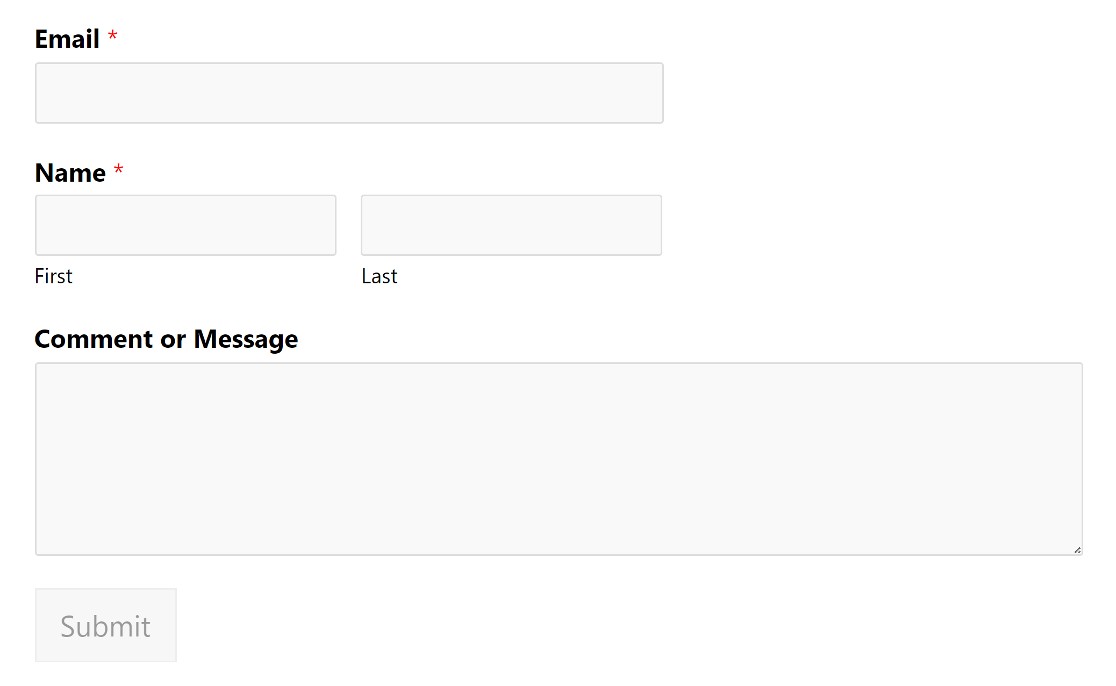
Adăugați un memento în eticheta câmpului de e-mail
Un alt lucru de încercat este adăugarea unui memento în câmpul de e-mail, cerând utilizatorilor să verifice dacă adresa lor de e-mail a fost introdusă corect.
Acest lucru se poate face din panoul de opțiuni de câmp al câmpului de e-mail. Pur și simplu căutați câmpul Etichetă și adăugați un text unde scrie E- mail .
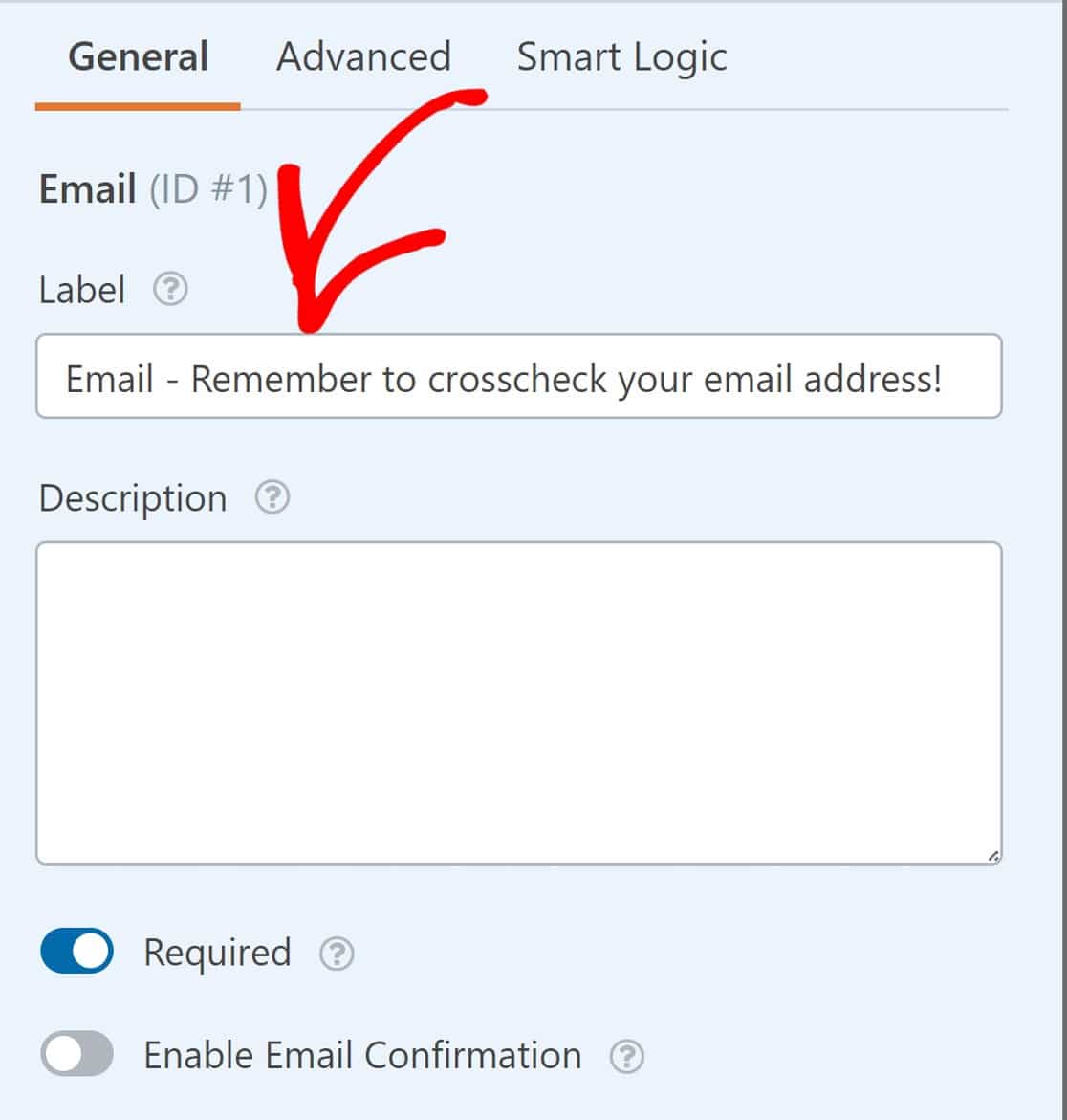
Și dacă doriți, puteți folosi o combinație a acestor sfaturi pentru cele mai bune rezultate.
Și asta e tot ce este!
V-am arătat cum să adăugați un câmp de confirmare a adresei de e-mail în formularele dvs. și v-am împărtășit 2 sfaturi suplimentare UX.
Haide și încearcă-le!
Apoi, adăugați urmărirea recomandărilor la formularele dvs
Marketingul afiliat este o modalitate inteligentă de a crește vânzările și traficul de intrare. De asemenea, îl puteți folosi pentru a crește clienții potențiali.
Dacă doriți să implementați acest lucru pe site-ul dvs., iată ghidul complet pentru adăugarea urmăririi recomandărilor la formularele dvs. WordPress.
Sunteți gata să creați formulare WordPress puternice și flexibile? Începeți astăzi cu cel mai simplu plugin pentru generatorul de formulare WordPress. WPForms Pro include o mulțime de șabloane gratuite și integrări cu servicii populare de marketing prin e-mail și CRM-uri. De asemenea, oferă o garanție de rambursare a banilor de 14 zile.
Creați-vă formularul WordPress acum
Dacă acest articol v-a ajutat, vă rugăm să ne urmăriți pe Facebook și Twitter pentru mai multe tutoriale și ghiduri WordPress gratuite.
